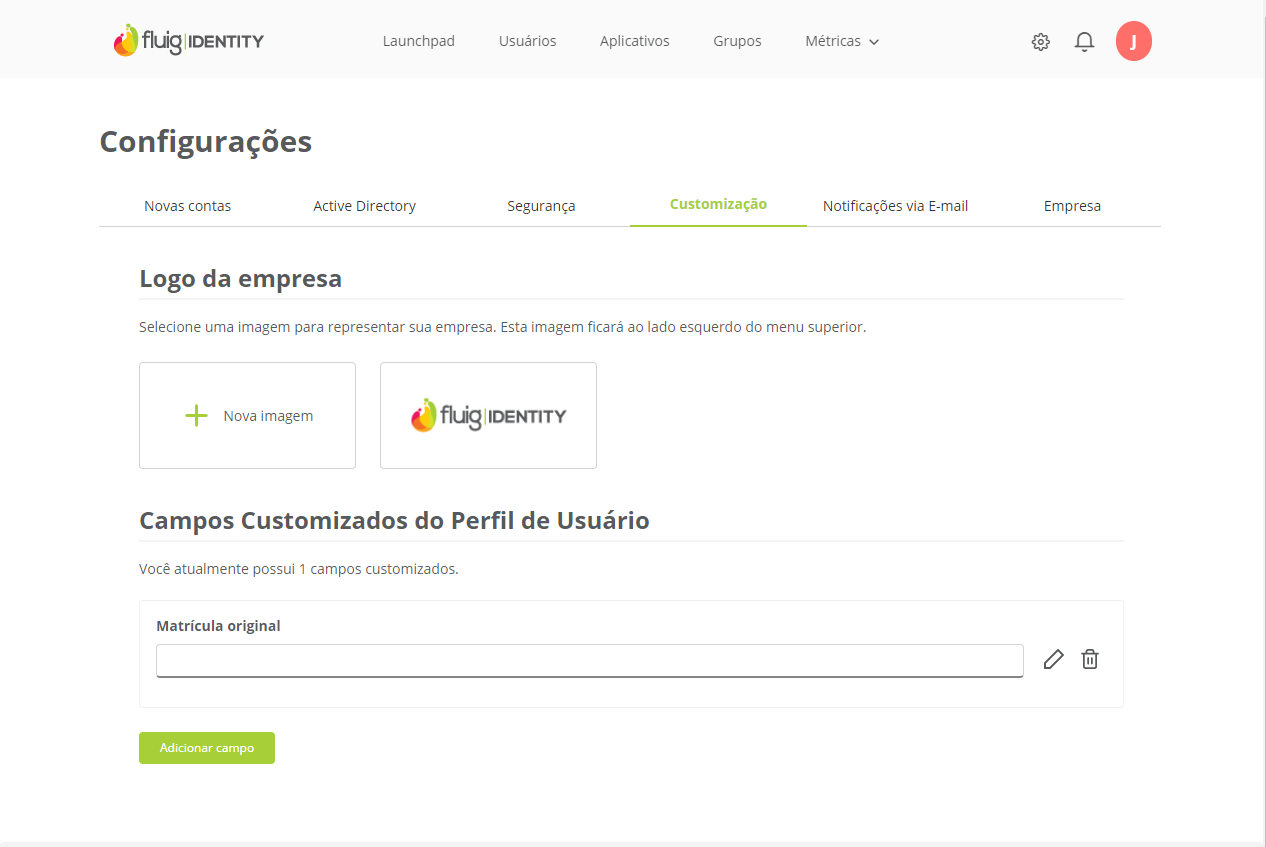Histórico da Página
| Índice | ||
|---|---|---|
|
Falando de
...
customização...
...
Essa página oferece opções para personalizar a aparência do contexto através da alteração do logo exibido no menu de topo e a inclusão de campos customizados no perfil dos usuários cadastrados. Para desenvolvedores, são disponibilizados métodos na API REST do TOTVS Identity para criar, atualizar e consultar campos customizados.
...
Alterar logo da empresa
...
01. Acionar o ícone Configurações no canto superior direito.
02. Selecionar a opção Customização.
Alterar logo da empresa
0103. Acionar Nova imagem para escolher o logo da empresa.
0204. Na tela aberta, incluir a imagem que contém o logo desejado.
| Painel | ||||
|---|---|---|---|---|
| ||||
É possível incluir a imagem arrastando e soltando o arquivo na área indicada, ou então buscando o arquivo por meio do botão Carregar imagem. Assim que a imagem for apresentada em tela, é possível configurar a visualização dela no Identity (aumentar ou diminuir o tamanho, girar, espelhar horizontal ou verticalmente). |
0305. Acionar Concluir para alterar o logo.
...
Criar campos customizados
...
01. Acionar o ícone Configurações no canto superior direito.
02. Selecionar a opção Customização.
03. Acionar Adicionar campo para incluir um campo customizado no perfil dos usuários.
0204. Informar o nome do novo campo.
| Painel | ||||
|---|---|---|---|---|
| ||||
O nome representa a descrição do conteúdo do campo nas páginas onde o perfil do usuário é exibido e não pode ser alterado após a criação. |
0305. Configurar o tipo do campo.
| Painel | ||||
|---|---|---|---|---|
| ||||
As opções disponíveis são: Tipo de campo
Tornar este campo obrigatório para o cadastro de usuários. Tornar este campo visível apenas através da API REST. Não irá ser exibido na interface do usuário. |
0406. Configurar a privacidade do campo, caso a informação solicitada seja um dado pessoal.
| Painel | ||||
|---|---|---|---|---|
| ||||
Mais detalhes sobre a configuração de privacidade do campo customizado pode ser conferida no item Customização. |
0507. Acionar Adicionar.
| Painel | ||||
|---|---|---|---|---|
| ||||
Os campos customizados serão exibidos nas páginas de gerenciamentos dos usuários e durante a criação de novos perfis. |
...